Scriptul Smxi este un instrument excelent pentru utilizatorii Debian. Utilizatorii pot instala automat drivere GPU (și patch-uri), pot instala medii desktop, software, curățarea sistemului și multe altele cu ușurință.
Dacă doriți să simplificați întreținerea pe stația de lucru Debian Linux, pe computerul personal sau pe serverul de acasă, această aplicație este pentru dvs. Urmați acest ghid pentru a afla cum să vă gestionați instalarea Debian cu Smxi.

Instalarea Smxi pe Debian (și derivate Debian)
Va trebui să deschideți o fereastră de terminal pentru a începe cu scriptul de întreținere Smxi pe sistemul dumneavoastră Debian. Puteți deschide o fereastră de terminal pe desktopul Debian apăsând Ctrl + Alt + T de pe tastatură. Sau căutând „Terminal” în meniul aplicației.
Cu fereastra terminalului deschisă, utilizați comanda apt-get install pentru a instala instrumentul de descărcare wget și instrumentul de dezarhivare . Veți avea nevoie de ambele programe pentru a utiliza Smxi pe Debian.
Notă: va trebui să instalați și Rsync dacă nu îl aveți deja instalat.
sudo apt-get install wget unzip
La introducerea comenzii de mai sus, Debian vă va cere parola. Folosind tastatura, scrieți parola contului dvs. de utilizator și apăsați tasta Enter pentru a o trimite.
Cu parola trimisă, Debian vă va cere să apăsați butonul Y pentru a confirma că doriți să instalați pachetele. Apăsați Y de pe tastatură pentru a confirma. Odată ce faci, Debian va instala pachetele.
Acum că ambele wget și unzip sunt instalate, utilizați instrumentul de descărcare pentru a prelua cea mai recentă versiune a Smxi pe sistemul dvs.
wget https://smxi.org/smxi.zip
Când arhiva Smxi ZIP este descărcată, utilizați comanda mkdir pentru a crea un folder „bin” în directorul dvs. de acasă (~).
mkdir -p ~/bin
Cu folderul creat, utilizați comanda unzip -d pentru a extrage conținutul „smxi.zip” în noul folder.
dezarhivați smxi.zip -d ~/bin/
Cu totul extras, veți putea instala instrumentul Smxi pe sistemul dumneavoastră Debian folosind comanda rsync .
sudo rsync -a ~/bin/ /usr/local/bin/
Odată ce comanda Rsync s-a terminat de rulat, veți putea rula Smxi. Cu toate acestea, Smxi trebuie rulat cu contul root și nu cu sudo .
su - smxi
Notă: nu veți putea accesa instrumentul Smxi dacă nu aveți o parolă de root configurată pe Debian. Pentru a configura o parolă de root, conectați-vă la root cu sudo folosind sudo -s . Apoi, executați comanda passwd . Rularea acestor două comenzi va configura parola contului dvs. root.
Cum să gestionați instalarea Debian cu Smxi
Pentru a vă gestiona instalarea Debian cu Smxi, începeți să vă conectați la contul root folosind comanda su – .
su -
După conectarea la contul rădăcină în terminal, executați comanda smxi . Rularea acestei comenzi va porni scriptul Smxi.
Când executați comanda smxi , veți vedea „Din moment ce nu sunteți în prezent în X, selectarea 1 va închide toate instanțele oricărui desktop/X detectat”. Așa că apăsați 1 pentru a opri și continuați cu Smxi.
Notă: dacă închiderea X cu Smxi nu funcționează, apăsați Ctl + Alt + F2 – F7 pentru a accesa o consolă de terminal TTY. Apoi puteți rula smxi .
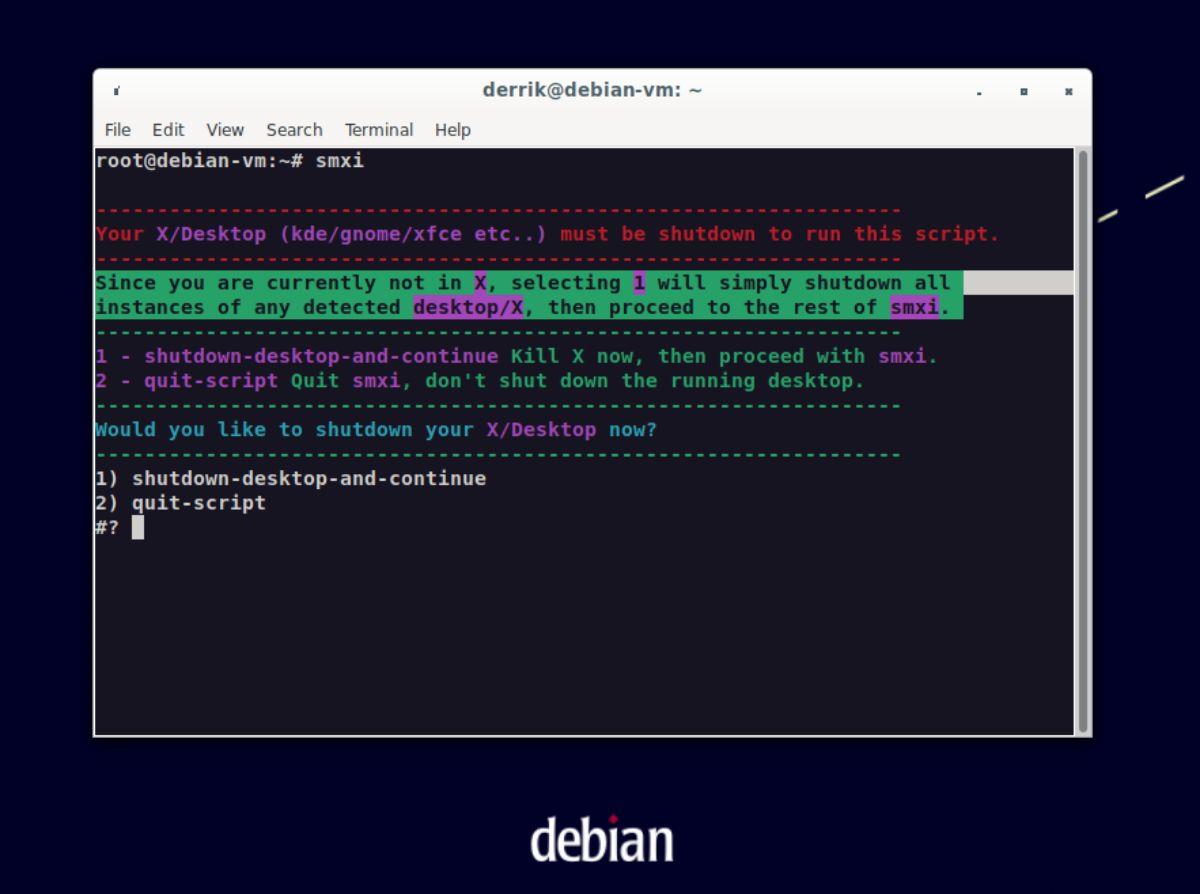
După închiderea X, Smxi vă va întreba dacă doriți să adăugați Liqourix Kernel Sources la sistemul dumneavoastră Debian Linux. Adăugarea acestor surse vă va permite să obțineți mai mult din nucleul Linux.
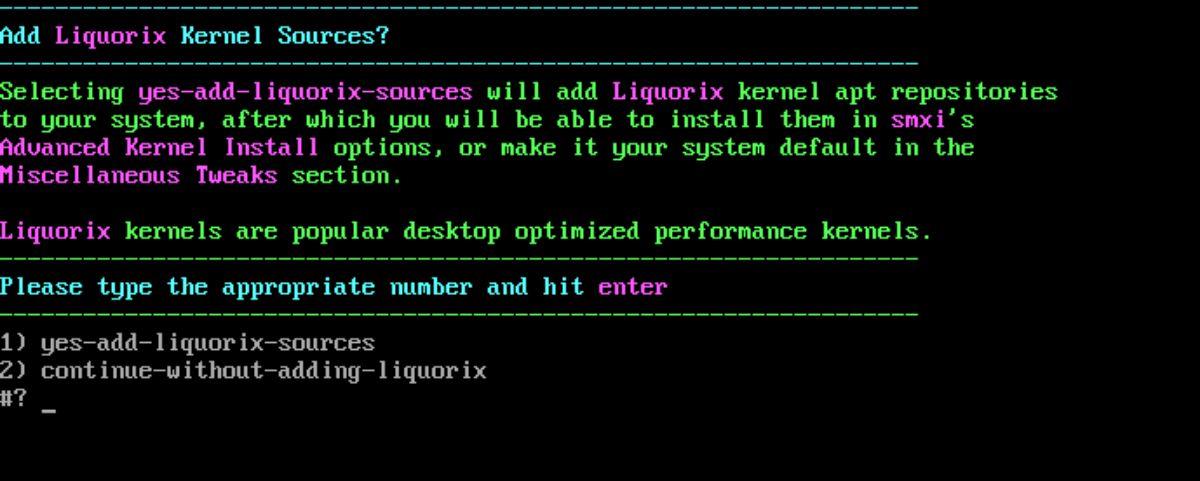
Apăsați 1 pentru a adăuga sursele. Să presupunem că nu doriți să adăugați surse, apăsați 2.
Odată ce sursele Kernel Liqourix sunt adăugate, Smxi va verifica dacă aveți surse non-free/contributive activate. Să presupunem că doriți să adăugați aceste surse; apăsați 1 de pe tastatură. Sau, selectați 2 dacă nu doriți să îl adăugați.
După adăugarea Liqourix, Smxi va întreba ce configurație de kernel să folosească. Selectați Liqourix (3) pentru un suport multimedia mai bun și pentru jocuri. În caz contrar, alegeți Debian (1). Apoi va încerca să instaleze nucleul, ceea ce ar putea dura ceva timp.
Apăsați 2 pentru a continua cu alte funcții Smxi când instalarea nucleului este finalizată.
Alte funcții Smxi
Există destul de multe alte funcții Smxi pe care utilizatorii le pot utiliza pentru a gestiona Debian, cum ar fi „instalarea pachetului”, „eliminarea pachetului”, „lucruri de curățare”, „ajustări diverse”, „ținere/instalare/LibreOffice”. update”, „virtual-machine-installer” și „kernel-options”.

După ce ați accesat zona Smxi, alegeți o funcție. Pentru mai multe informații despre funcții, consultați informațiile de mai jos.
pachet-instalare
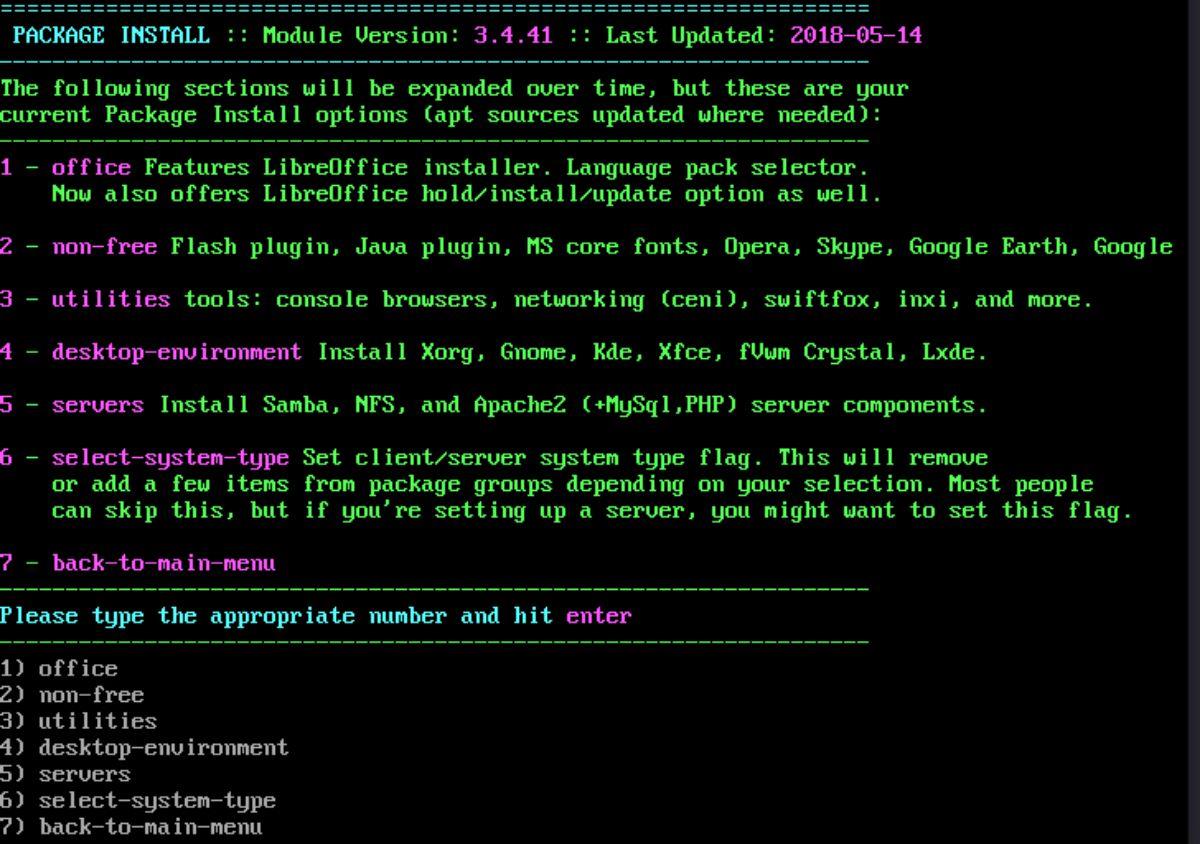
Pentru a instala un pachet cu Smxi, apăsați 1 de pe tastatură. Odată ce apăsați 1, va lista pachetele disponibile pentru instalare. Alegeți din lista de opțiuni disponibile apăsând numărul corespunzător de pe tastatură. Când apăsați numărul, Smxi vă va instala pachetul.
scoaterea pachetului
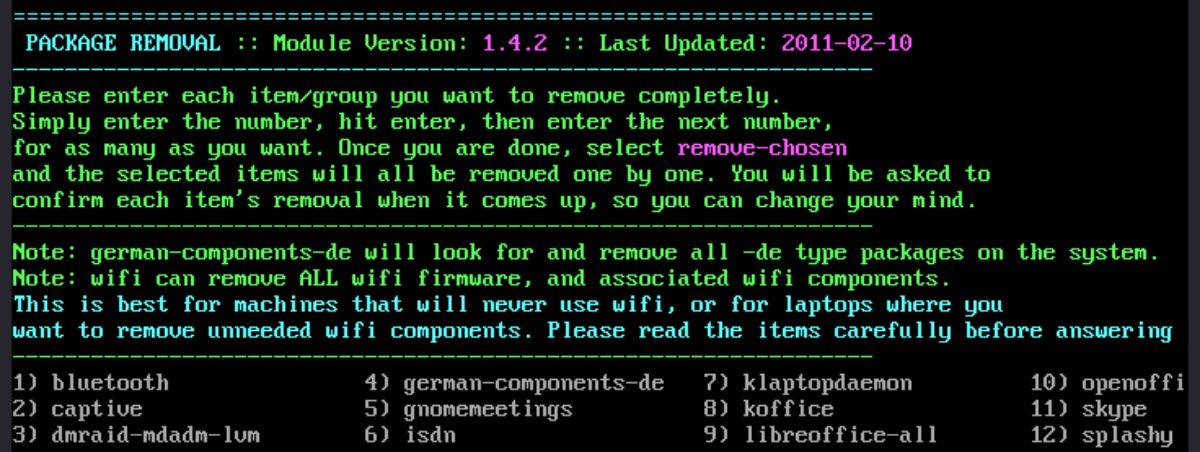
Trebuie să eliminați un pachet cu Smxi? Apăsați 2 de pe tastatură pentru a accesa „eliminarea pachetului”. După ce accesați pagina de eliminare a pachetelor, veți vedea o listă de pachete de eliminat. Introduceți numărul corespunzător pachetului pe care doriți să îl eliminați din Debian.
chestii de curățare
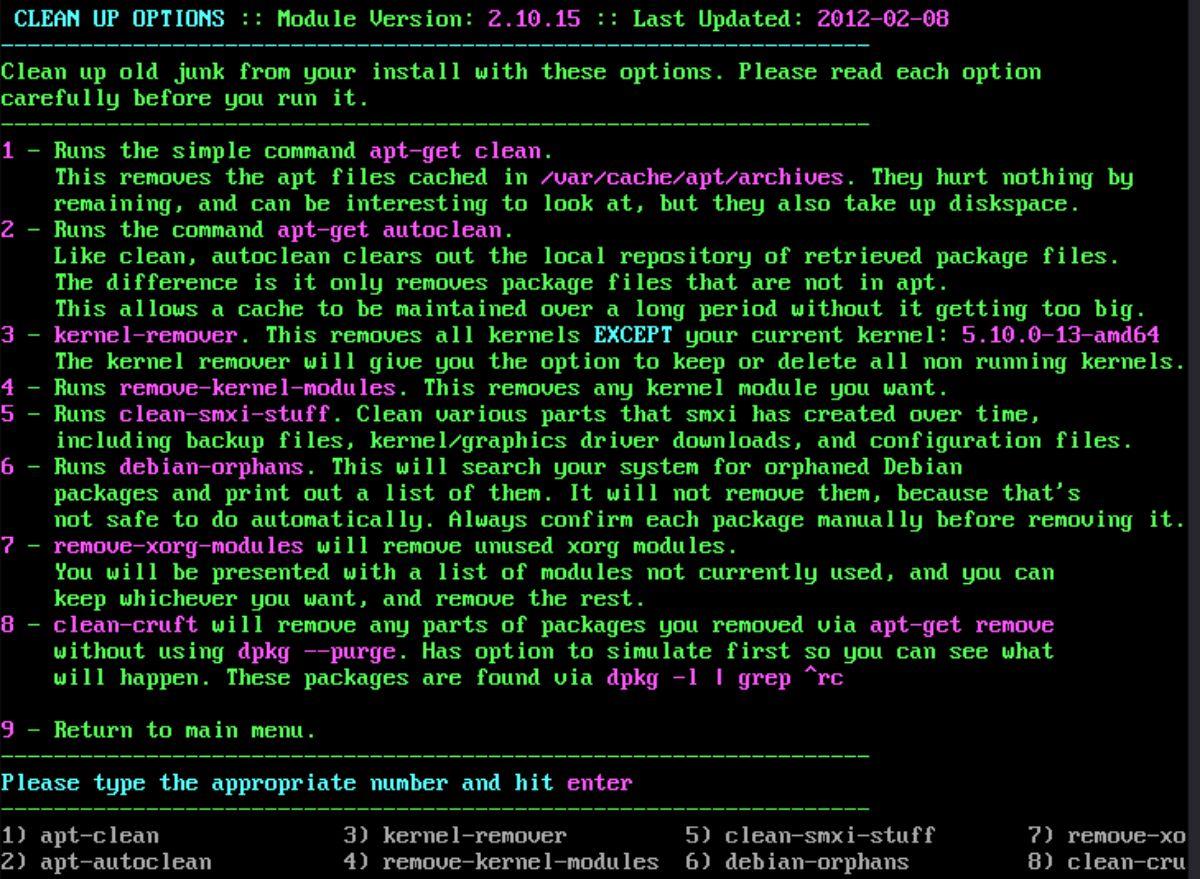
Pentru a curăța Smxi, apăsați 3 de pe tastatură. Odată ce apăsați butonul 3, veți încărca zona „lucruri de curățare”. Veți vedea apoi o listă de 8 opțiuni curate. Selectați una dintre opțiunile de curățare din Smxi pentru a „curăța” Debian.
diverse-ajustări
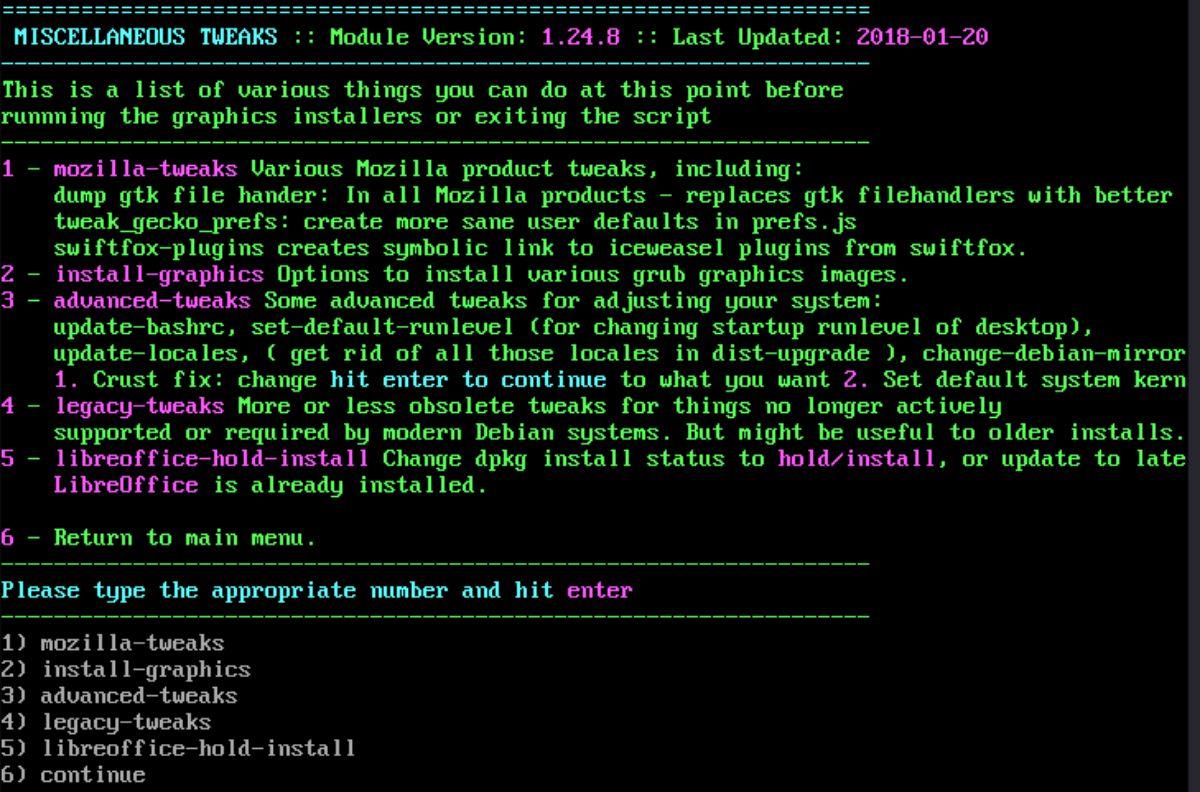
Dacă trebuie să instalați drivere video, ajustări ale produselor Mozilla, ajustări Libre Office sau alte ajustări, selectați butonul 4 pentru a accesa „ajustări diverse”. Alegeți din lista de ajustări pe care doriți să le efectuați pe Debian folosind instrumentul Smxi.
instalator-mașină-virtuală
Configurarea VirtualBox pe Debian este mai obositoare decât alte sisteme de operare Linux, deoarece nu este inclusă în sistem. Dacă doriți să configurați Vbox cu Smxi, apăsați 5 de pe tastatură.
kernel-opțiuni
Dacă nu sunteți mulțumit de kernel, ați configurat în Debian și doriți să îl modificați, apăsați 6 de pe tastatură. Se va deschide zona de opțiuni de kernel, unde puteți instala nuclee alternative folosind Smxi.
Alte lucruri de făcut cu Smxi
Sunt multe lucruri pe care Smxi le poate face. În acest articol, am acoperit elementele de bază. Cu toate acestea, nu ezitați să explorați Smxi pentru a afla despre celelalte funcții care nu sunt acoperite în această postare.


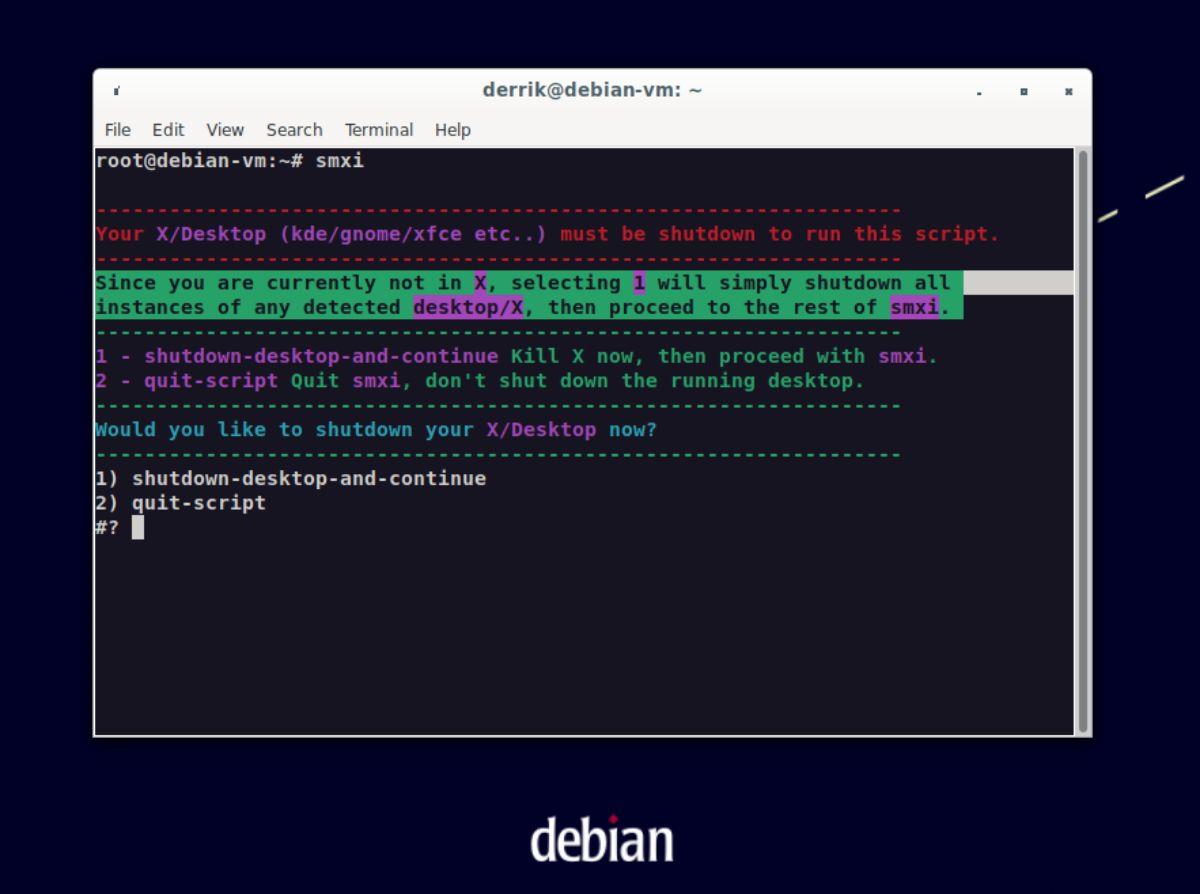
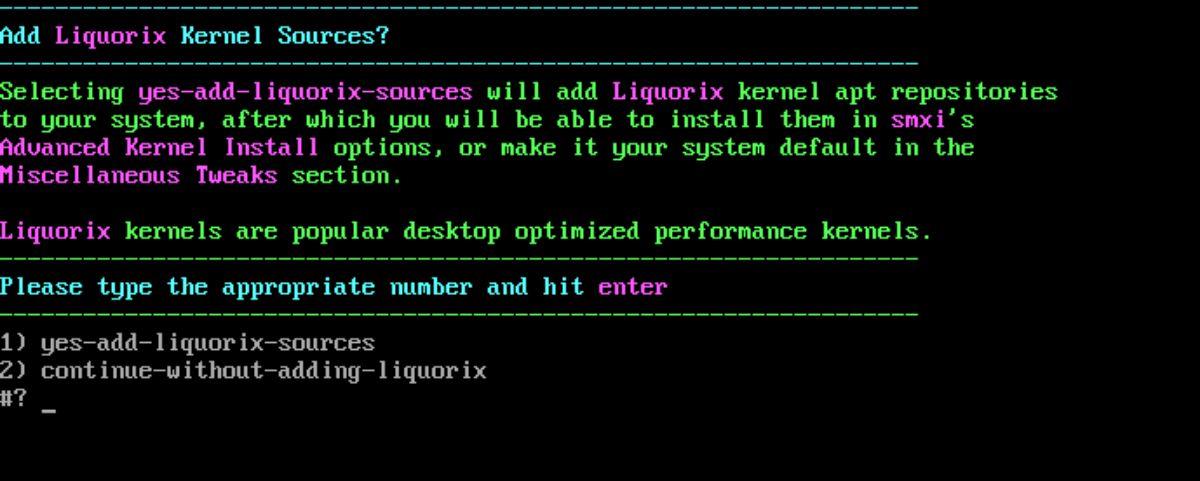
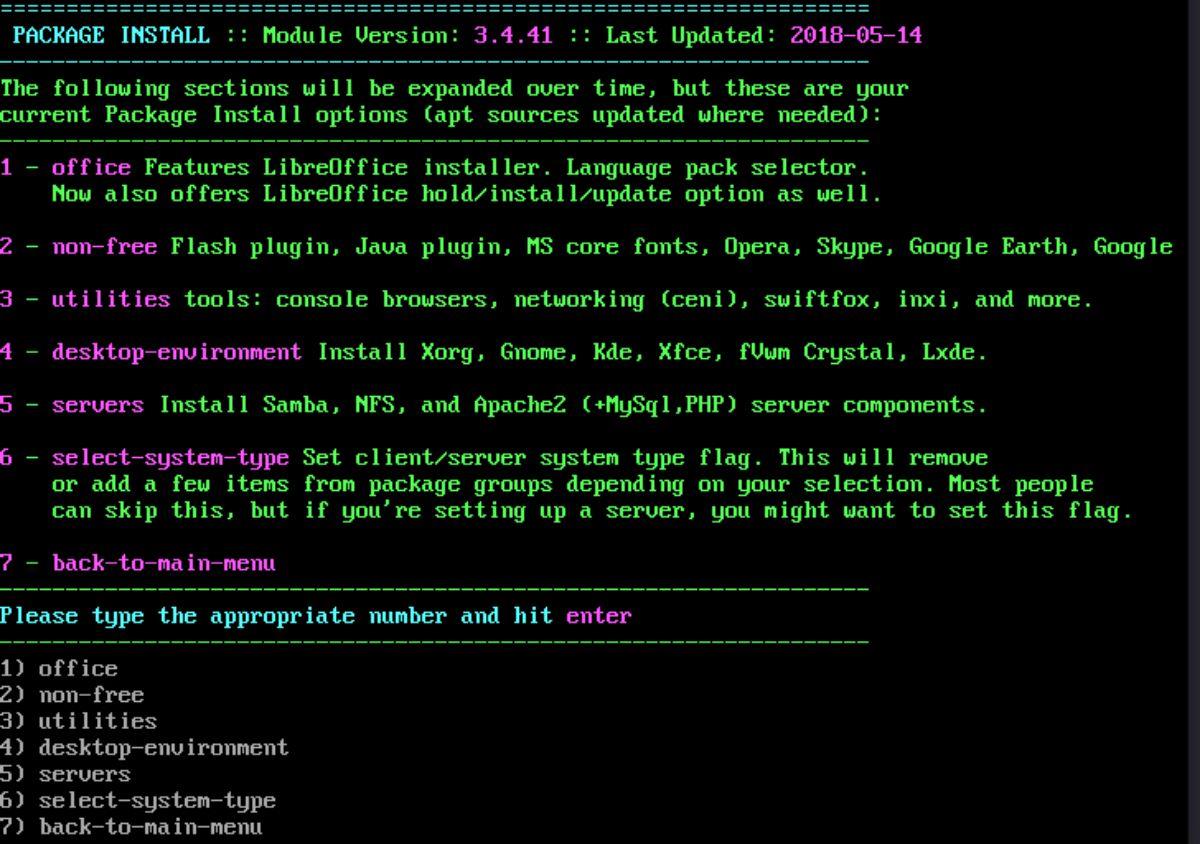
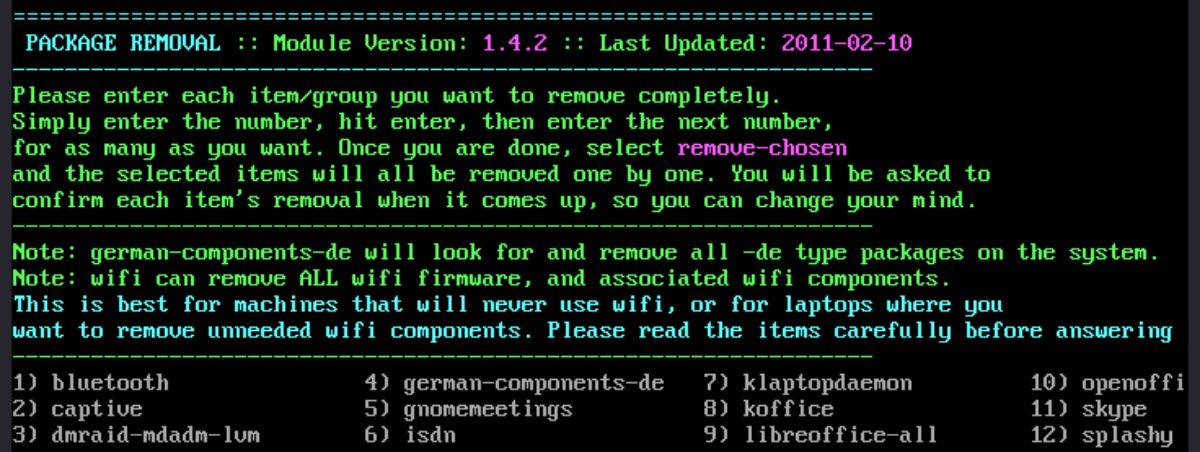
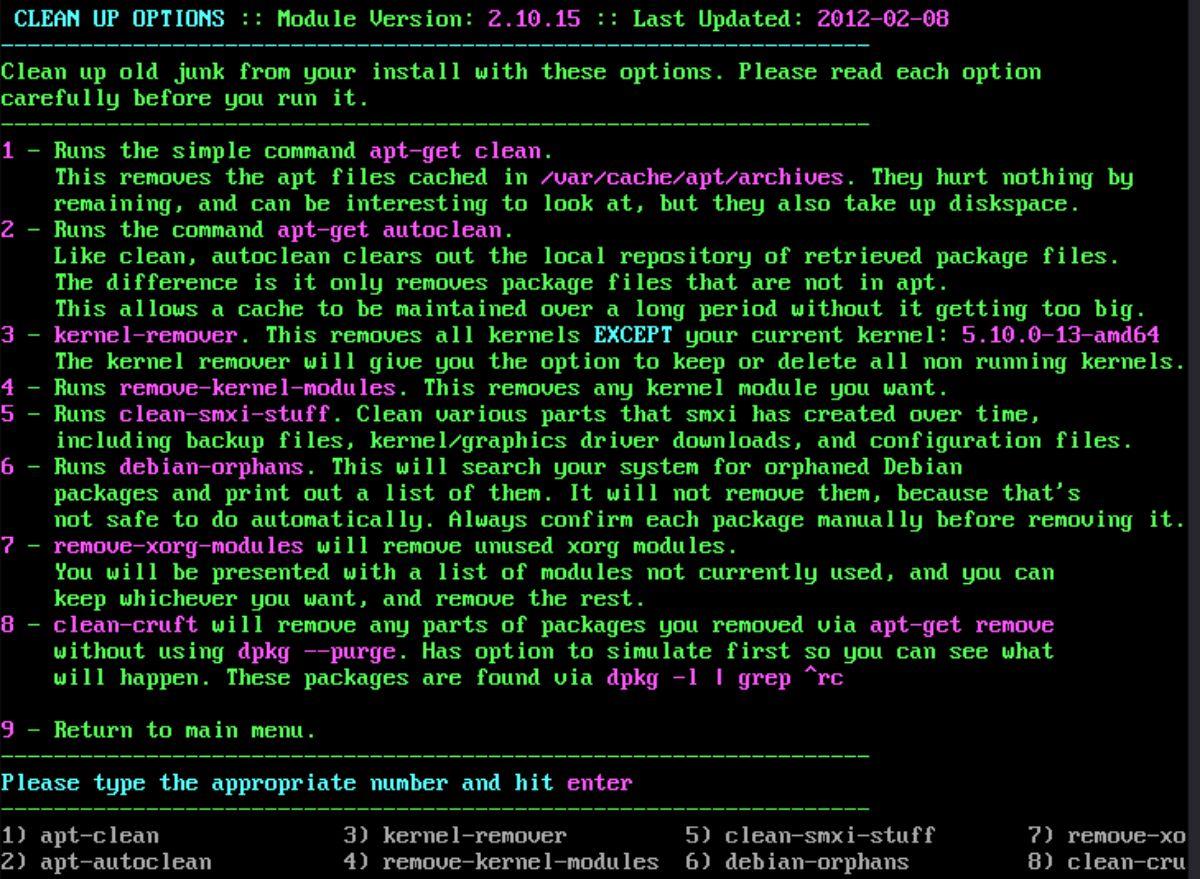
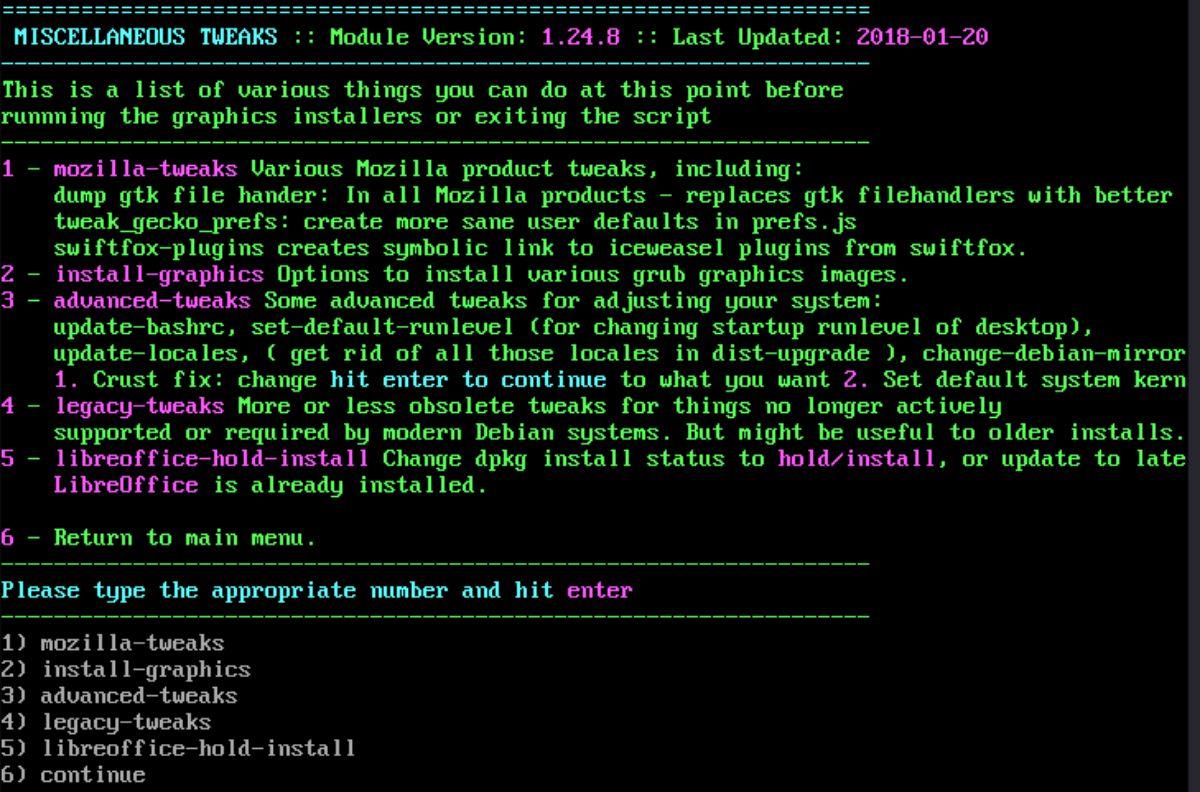



![Descarcă FlightGear Flight Simulator gratuit [Distrează-te] Descarcă FlightGear Flight Simulator gratuit [Distrează-te]](https://tips.webtech360.com/resources8/r252/image-7634-0829093738400.jpg)




